【コラム】買わずに後悔した歴代Xperia 5モデルとして考察しましたが、今でも旧さを全く感じず洗練されたデザインのXperia arc。国内モデルとしてはXPERIAに次ぐ2世代目となります。
Xperia™ arc | ソニーモバイルコミュニケーションズ
これ、発売時のカラーバリエーションはグローバルでも3色(ミッドナイトブルー、ミスティーシルバー、サクラピンク)でした。海外ではマイナーチェンジ版としてXperia arc Sなるモデルが発売されていて、そこにはホワイトが!!
今回、「arc Sの外装お譲りしますよ」という非常に有り難いお申し出を頂き、先日ブツが到着しました。今回は外装交換作業を考察していきます。
必要な工具
この作業にはいくつかの工具が必要です。
- トルクスドライバー(サイズはT6 *みたいな形状してます)
- 精密ドライバー(+)(ー)
- ヘラ(ガラスフィルムを買うと付属しているやつで十分)
- ピンセット
- ドライヤー(液晶パネルを外すのに温める必要あり)
画面を下側にして作業しますので、傷つき防止のため布の上で作業したほうがいいと思います。
トルクスドライバーはAmazonでも数百円で売ってます。頻繁に使うものではないかもしれませんので、こういう安価なもので十分。
では開腹していきます。保証も切れてますので最悪起動しなくても泣かなくて済みますw
外装はずし
どんどん分解していきます。
ネジを外す
赤丸つけた6つのネジのうち、四隅はT6サイズのトルクスドライバーで、真ん中の上下2ヶ所は外します。ネジは再利用するので無くさないように!
こんな感じでネジを外します。
側面のメッキパネルをフロントパネルと分離する(殻割り)
外装交換部品には側面のメッキパネルもありましたので、もうぶっ壊すつもりで精密ドライバー(-)を側面に突っ込んだり、爪で開けられそうな場所を探して、隙間ができたらヘラを使って徐々に殻割りしていきます。わたしの場合はイヤフォンジャックの下あたりから殻割りできました。
できましたー!
基盤とフロントパネルを分離する
今度は基盤の配線をはぐっていきます。基盤に装着されているコネクタをパチパチと外します。
下部にある物理キー用のフレキシブルケーブル(フレキ)も外します。要は基盤についているフレキを全部外します。
下部の基盤、もう5年も前の製品だからか固着してしまっていて外すのに難儀しました。(今思えばヒートガンで温めればカンタンだったかも)
あとは物理キを外したり残りのパーツを外したり、フレームについているパーツ(電源ボタン・マイク・イヤフォンジャックとその周りの防水パーツ、カメラのシャッターキー)を新しいフレームに移植します。
液晶パネルを外す
ここがキモかもしれません。割れたら作業中断、新たにパーツを購入(もう在庫ない??)しなければならなくなりますから。。。
こちらはとにかくヒートガン(ドライヤー)で温めまくって、固着した接着剤を緩めてから、本体と液晶パネルを精密ドライバーを使ってゆっくりと剥がしていきます。一度隙間ができたらヘラを使ってゆっくりと剥がしていきます。
とにかく「焦らないこと!」これが重要です。
なお、液晶パネルを貼り付けていた粘着剤、こちらは新しい外装に新しい粘着剤が塗ってありますので気にしないでよいです。
新しい外装に外したパーツを組み上げていく
完全にばらばらになったXperia arc。新しい外装パネル・フレームに組み込んでいきます。
フロントパネルに液晶パネルを装着する
新しいフロントパネルには保護用フィルムが貼られていますので、これを剥がして液晶パネルを貼っていきます。
上部を押し付けるようにしてはめ込んでいきます。
はめ込んだら裏返しにし、物理キーを忘れずに装着し、あとは基板類を装着していきます。(最初にスピーカーを装着したほうがラクです。)
基板を仮組みし、忘れ物はないか確認します。
装着イメージが付いたら本組みします。フレキは基板の上で押し込む感じで。
また、フレーム部のパーツは移植済みだと思いますが、こちらも移植漏れのないようにします。(印つけ忘れましたが、HDMIのキャップ用に旧arcのフレームについているシールも移植に必要です)
ボタン類は防水キャップ用の溝が掘られているので、ピンセットを用いて固定します。(めやす:逆さまにしても落ちてこない)
フロントパネルにフレーム部を取り付ける
フロントパネルの基板がきちんと装着されているか、フレキが基板に固定されているか最終確認し、フレーム部を装着します。このあと電池を入れて動作確認していきますが、動かない部分があると再分解となりますので、この確認作業は慎重に行います。
まずはフロントパネルとフレームを合わせてみて位置を確認。メタル線(アンテナ線)が多少余裕のある作りになっているので、溝にきちんとはまらない状態なので、接合する時に噛まないように注意しながら位置合わせします。
最後は少し力を入れてパチンパチンと止めていきます。
最後にネジを締めて完成です!
じゃーん♪

(購入時からずっと保護フィルム貼ってましたが、これを機に剥がしました!このarcの画面に直接触れるのはこれが初めてw)
それでは電池を装着し、電源ONして各部の起動確認をしていきます。
電源ON!
ちゃんと起動しました~ヽ(*´∀`)/物理キーの間のLEDもきちんと点灯します。スピーカーも問題なし!!
これで外装移植考察は完了です。今まで以上に愛着が湧きました♪
今はドコモファームにしていますが、OSを最新版(Android 6.0:Marshmallow)にもできるらしいので、少しこの状態で遊んでからCM13焼いてみたいと思います。(こんなこともあろうかと、Bootloader Unlock済ですw)




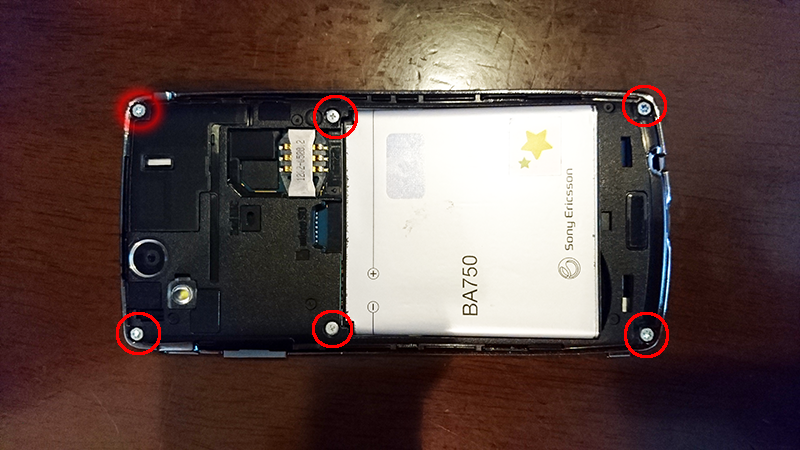
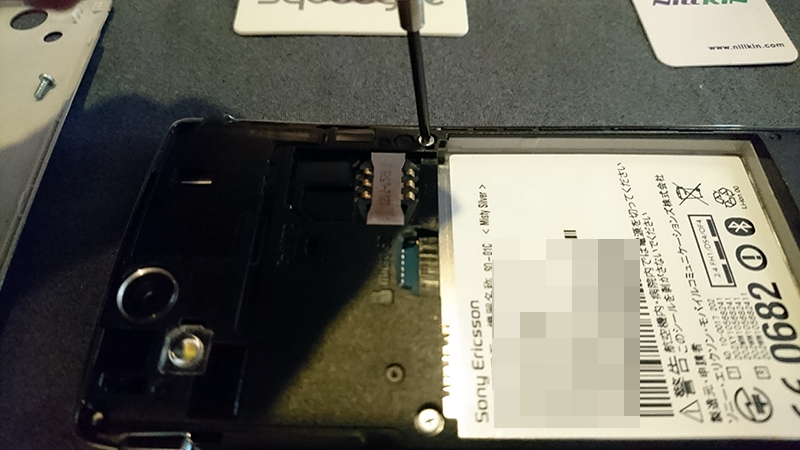




















こんにちは。
最近は何処もかしこも同じ様なデザインですが
ホント今見ても全然見劣りしませんね(*^^*)
SONYらしさが感じられる物の一つです。
外装交換お疲れ様でした、喜んでいただけたようで、お贈りしたかいがありました♪
本当にありがとうございました!無事換装できました♪
これからもどうぞ宜しくお願いします!!